【VSCode代码审查】:提升代码质量的合作工具
发布时间: 2024-12-11 14:06:46 阅读量: 7 订阅数: 20 


Python项目-自动办公-56 Word_docx_格式套用.zip
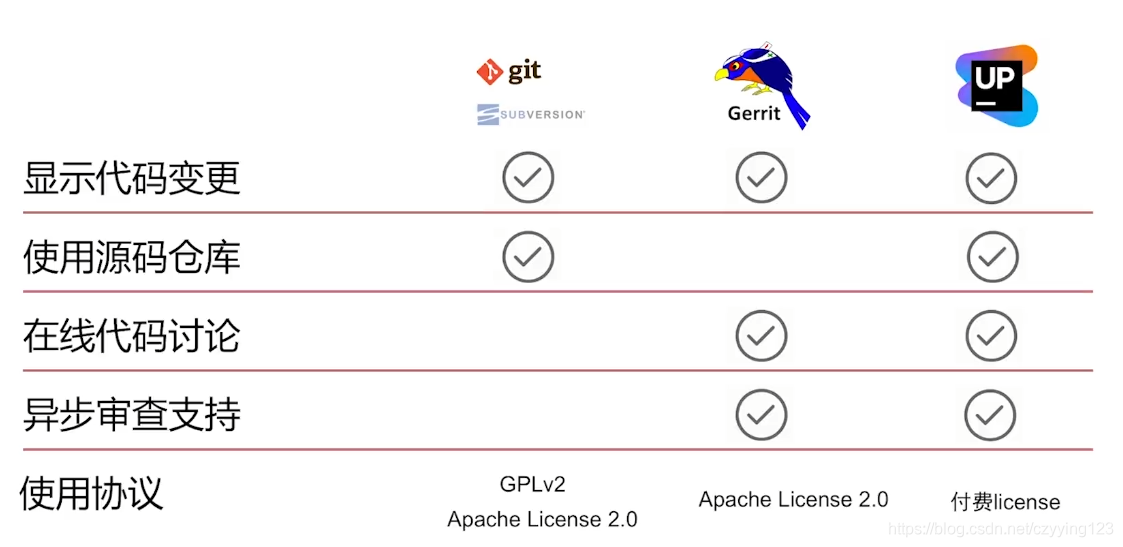
# 1. VSCode代码审查概述
代码审查作为软件开发过程中的关键环节,是确保代码质量、提升软件可靠性和性能的重要手段。随着开发模式的演变,传统的代码审查流程也在不断地革新和升级,特别是在集成开发环境(IDE)如Visual Studio Code(VSCode)中,代码审查功能已经变得日益强大和便捷。VSCode不仅为开发者提供了高效的编码体验,还通过其丰富的插件生态系统,为代码审查提供了各种辅助工具,使得整个审查过程更加高效、系统化。在本章中,我们将概述VSCode代码审查的概念、流程和优势,为读者深入理解后续章节的详细内容打下基础。接下来,让我们从代码审查的基本理论和原则开始探索。
# 2. 代码审查的基本理论与原则
代码审查是一种广泛采用的实践,旨在通过同行评审提高软件质量和促进知识共享。它不仅仅是一个代码检查过程,更是一个加深团队成员之间理解和合作的活动。要深入理解代码审查的理论与原则,首先需要明确代码审查的目的与重要性,然后探讨审查流程和标准,最后分析代码审查的效益。
### 2.1 代码审查的目的与重要性
#### 2.1.1 提高代码质量
代码审查的主要目的之一是提高代码的质量。通过审查,其他开发人员可以发现潜在的错误和问题,从而确保代码的健壮性和可靠性。审查过程鼓励团队成员更加注重细节,确保代码风格一致,并且避免重复造轮子。
#### 2.1.2 加强团队沟通与协作
代码审查的另一个关键目的是加强团队成员之间的沟通与协作。审查过程不仅可以共享知识和经验,还可以作为同事间技术讨论的起点。在审查过程中,开发者需要解释他们的设计决策和代码实现,这个过程本身就促进了团队之间的理解和信任。
### 2.2 代码审查的流程和标准
#### 2.2.1 审查流程的制定与执行
制定一个明确的代码审查流程对于成功实施审查至关重要。流程通常包括发起审查请求、分配审查者、审查过程、反馈和修正代码、最终审查结果的批准等步骤。执行流程时,需要确保每个环节都有明确的指导原则和期望。
```markdown
流程图示例:
```mermaid
graph LR
A[提交代码] --> B[分配审查者]
B --> C[代码审查]
C -->|存在问题| D[提出建议和修改]
C -->|问题不大| E[接受审查]
D --> F[开发者修正代码]
F --> G[重新审查]
G -->|通过| E
G -->|未通过| D
E --> H[代码合并]
```
#### 2.2.2 审查标准的建立和维护
为了使代码审查公正、客观,建立一套审查标准是必不可少的。这些标准通常包括代码风格指南、代码复用、性能考量、安全性和可维护性等。团队需要定期回顾和更新这些标准,以确保它们与当前的最佳实践保持一致。
### 2.3 代码审查的效益分析
#### 2.3.1 时间和资源的投资回报
代码审查需要时间和资源的投入,但它带来的长远收益往往大于短期成本。通过减少缺陷和提高代码质量,团队可以节省后期调试和维护的时间和资源。此外,审查过程中的知识共享也提高了团队的生产力。
#### 2.3.2 对团队技能提升的影响
通过代码审查,团队成员可以学习到不同的编码风格和技术实现。这种学习不仅限于审查者,也包括被审查者。在一个持续学习和改进的环境中,团队整体的技术能力会得到显著提升。
代码审查的理论与原则是确保审查工作有效性的基础。每个团队都需要根据其特点和项目的具体要求,灵活地制定和执行审查流程,并建立相应的标准。这样,代码审查才能真正发挥其作用,成为提升软件质量和团队协作的有效工具。
# 3. VSCode代码审查工具的使用
## 3.1 VSCode代码审查插件的安装与配置
### 3.1.1 安装主流代码审查插件
在VSCode中安装主流代码审查插件是开始审查流程的第一步。一些受欢迎的插件包括ESLint、SonarLint和Code Spell Checker,它们能帮助开发者捕捉代码中的错误、潜在问题和拼写错误。
要安装这些插件,您需要打开VSCode,点击侧边栏中的Extensions图标,然后在搜索栏中输入您想要安装的插件名称。以ESLint为例,找到它,点击"Install"按钮进行安装。安装完成后,您可能需要根据项目的需求配置插件。
### 3.1.2 插件的配置与个性化设置
插件安装之后,就需要进行配置以适应您的项目需求。ESLint插件通常需要一个配置文件`.eslintrc`,通过该文件您可以定义规则集。对于初学者,可以使用默认配置进行快速启动,而对于有特定编码规范的项目,则需要根据团队约定进行个性化设置。
配置工作通常在项目的根目录下进行,您可以创建或修改配置文件,例如:
```json
{
"extends": "eslint:recommended",
"rules": {
"no-console": "off",
"indent": ["error", 4]
}
}
```
在上述示例中,我们关闭了无控制台输出的警告("no-console": "off"),并强制使用4个空格的缩进("indent": ["error", 4])。您需要根据实际编码规范来调整这些设置。
## 3.2 插件的功能和操作指南
### 3.2.1 代码差异比较
代码审查过程中的一个关键环节是差异比较。您可以在VSCode中直接打开“Source Control”面板查看自上次提交以来的更改。如果您使用的是G
```
0
0





